BricsCADネットワーク版(Reprise)アクティベート方法
オンラインアクティベート
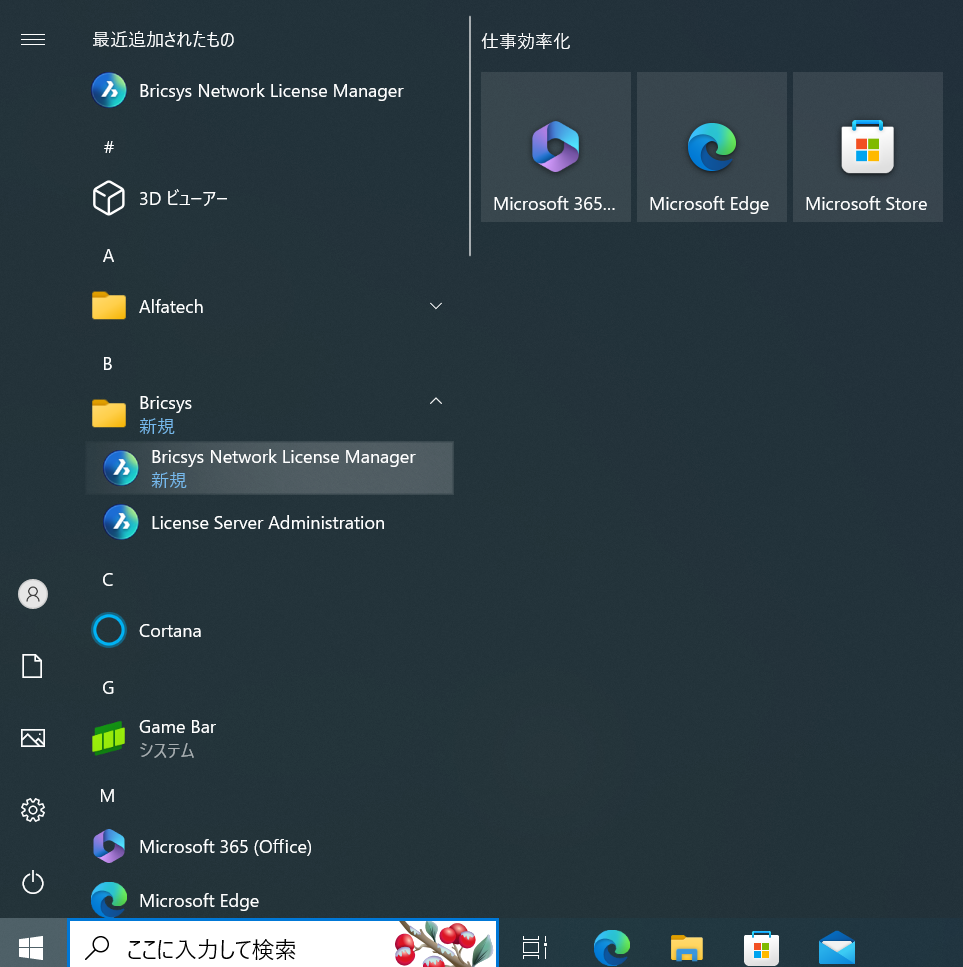
※ライセンスキーの確認方法は こちら
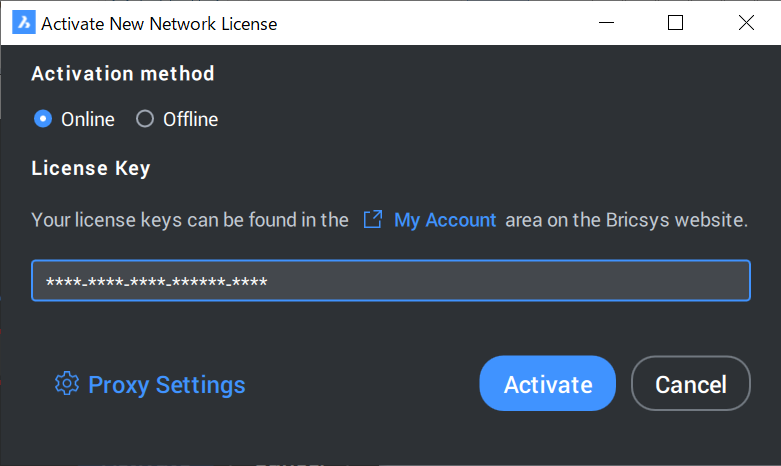
追加でアクティベートを行う場合は、右上の[+Add License]ボタンから実行します。
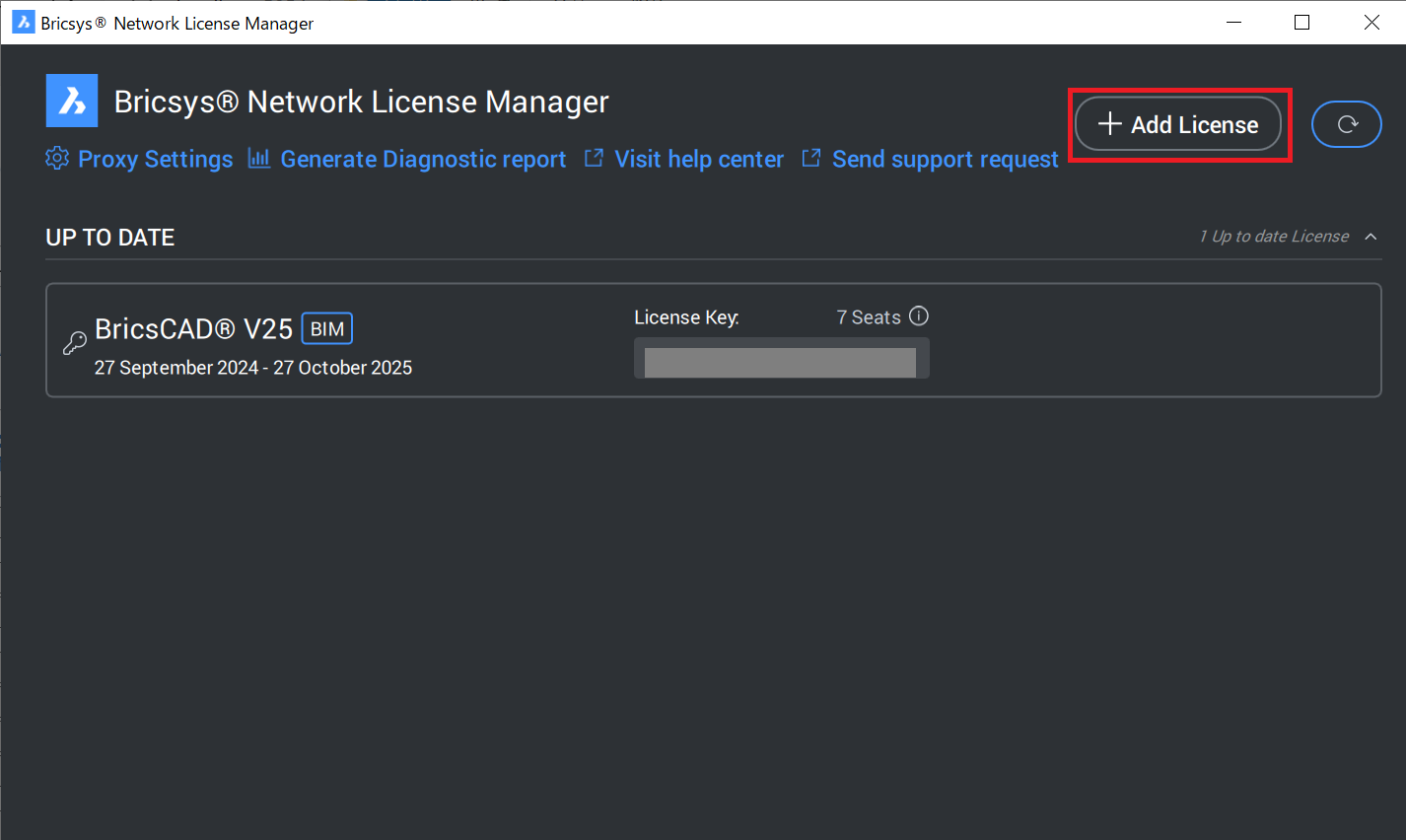
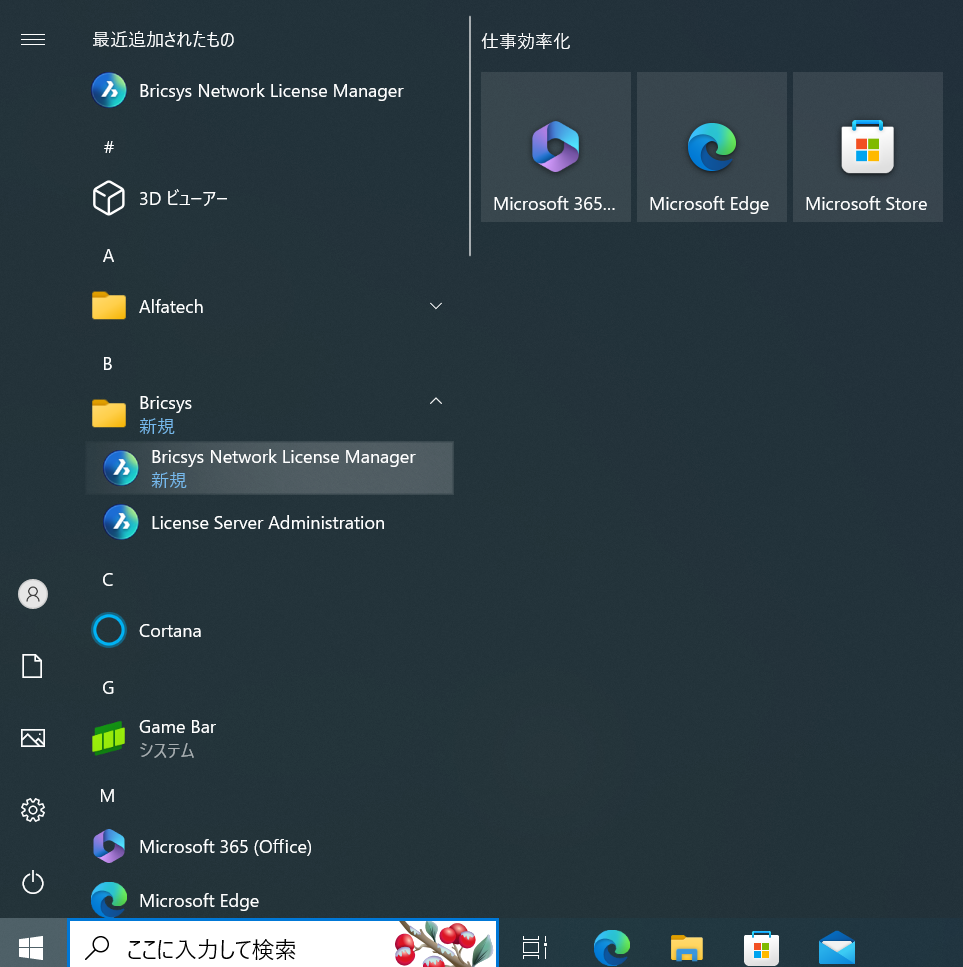
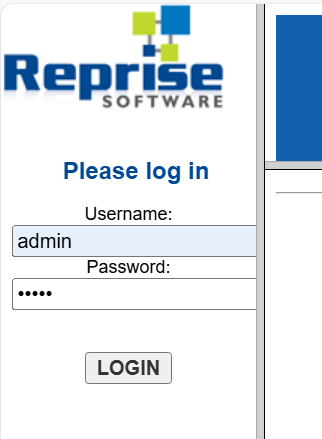
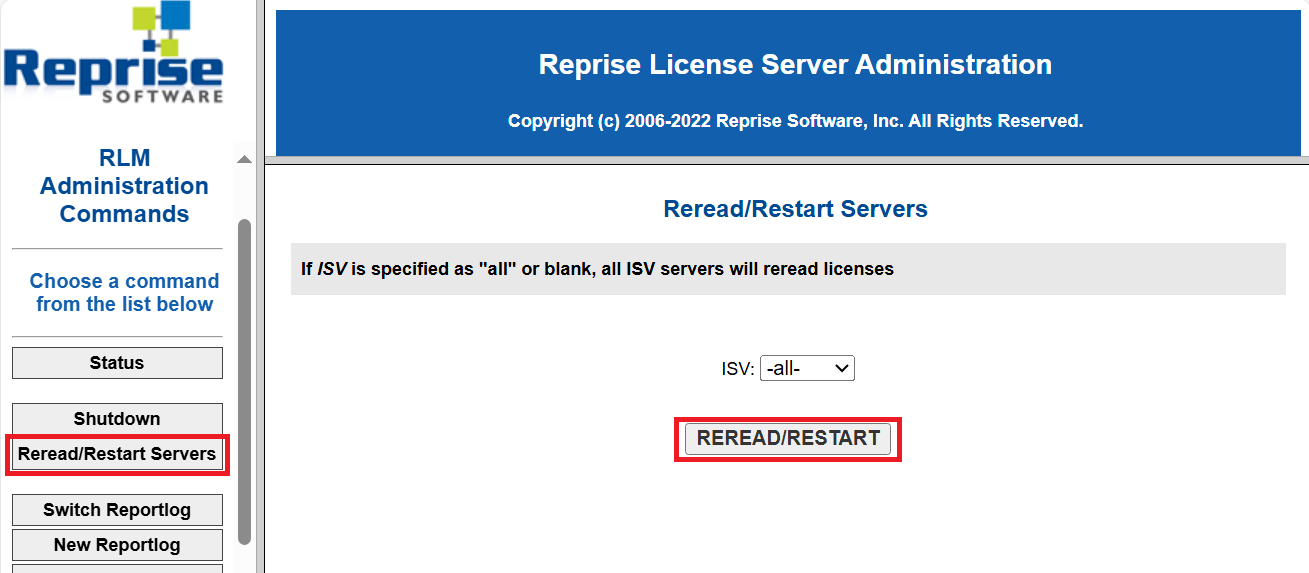
オフライン(手動)アクティベート
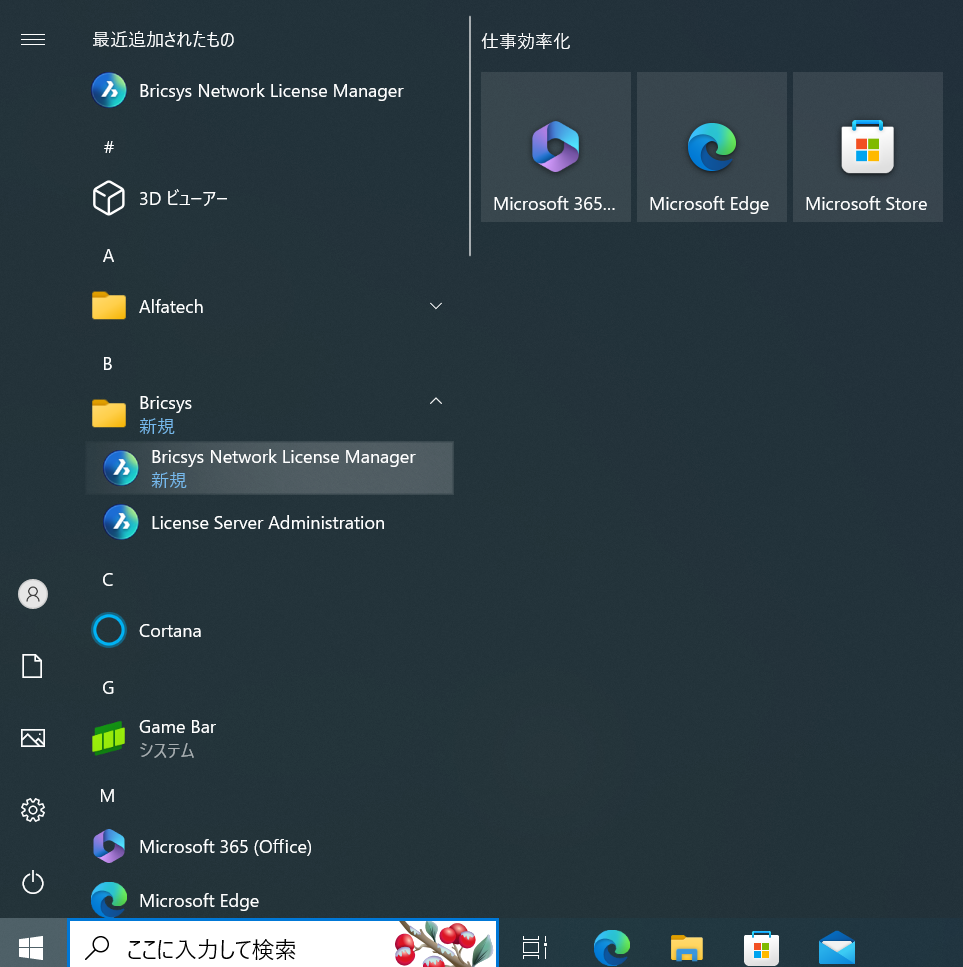
右側のアイコンをクリックし、ホストIDをクリップボードにコピーすることができます。
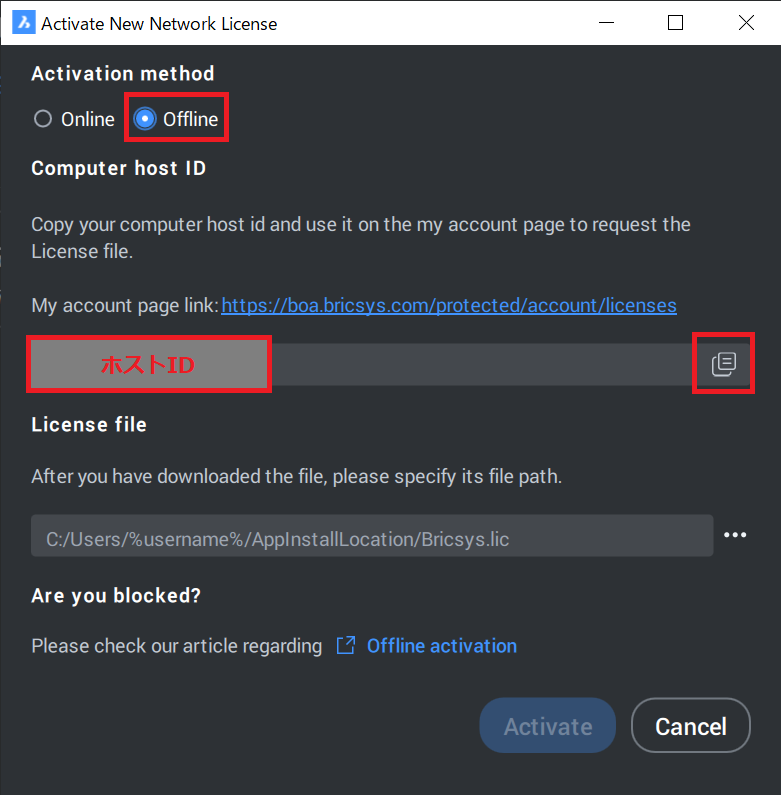
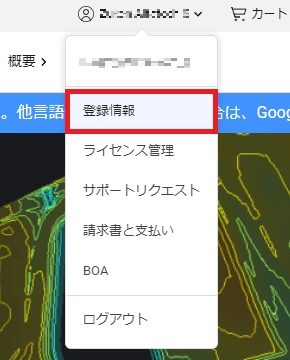
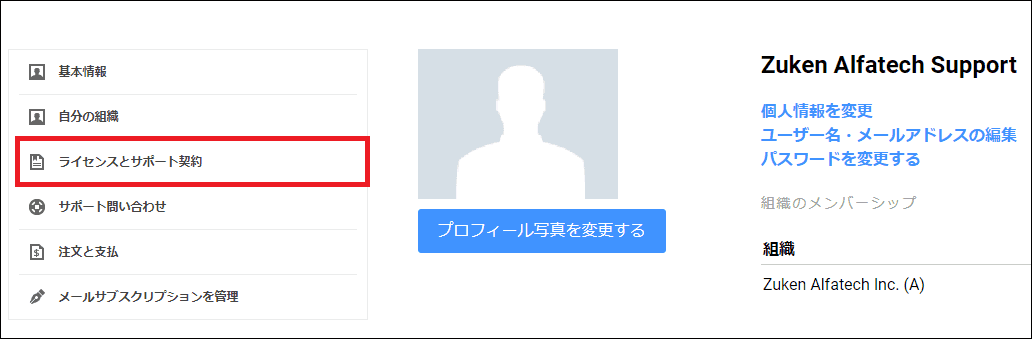
右側に表示される鉛筆のアイコンをクリックします。
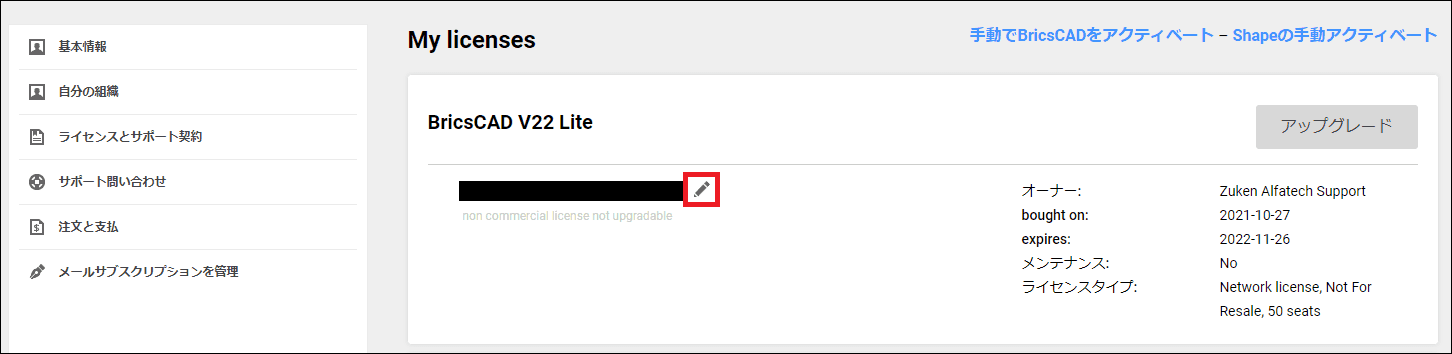
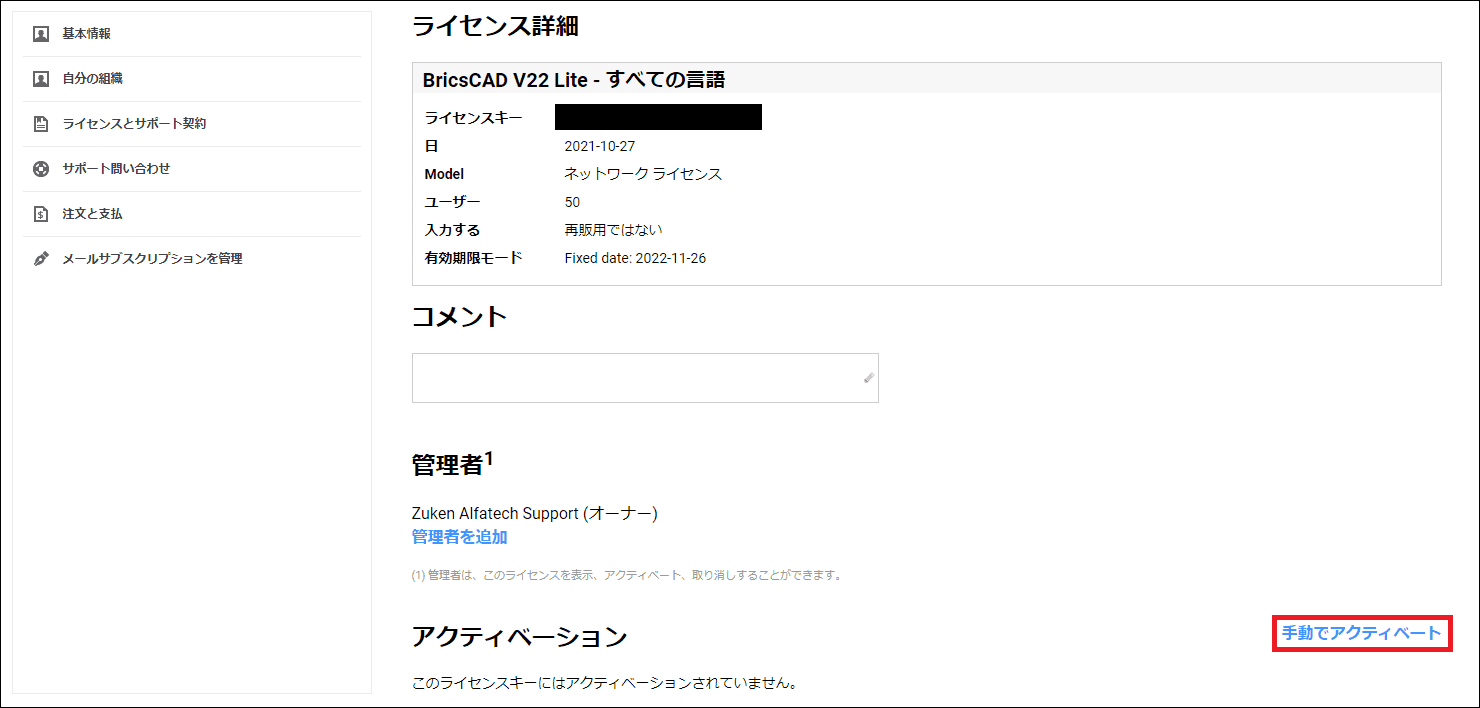
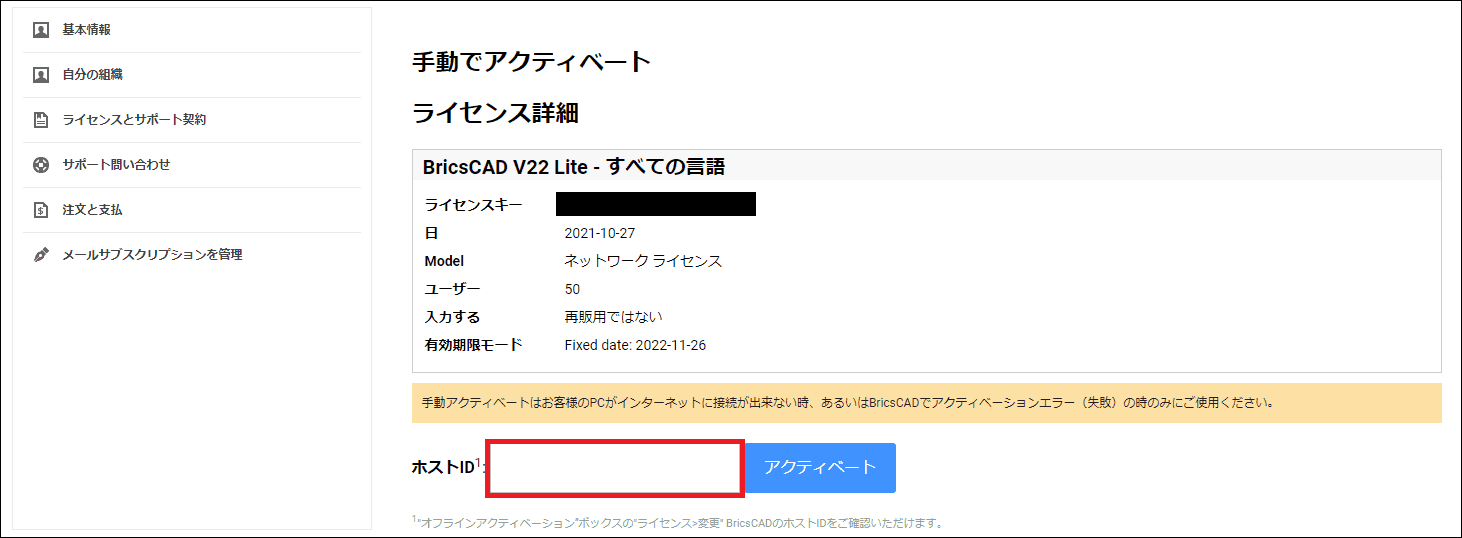
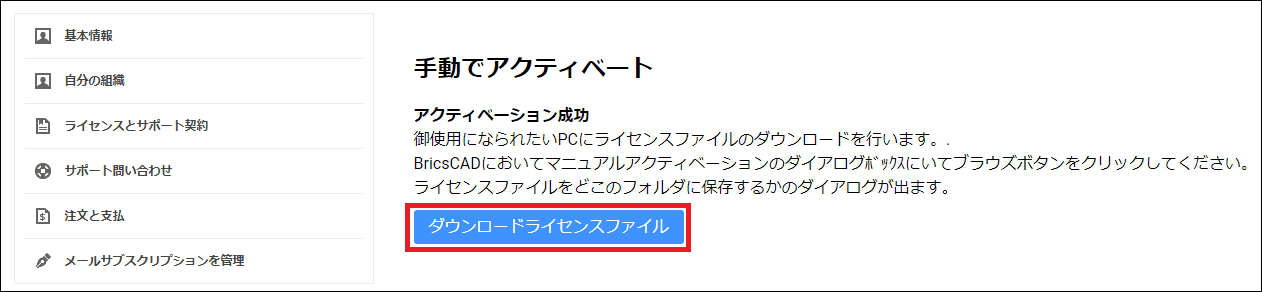
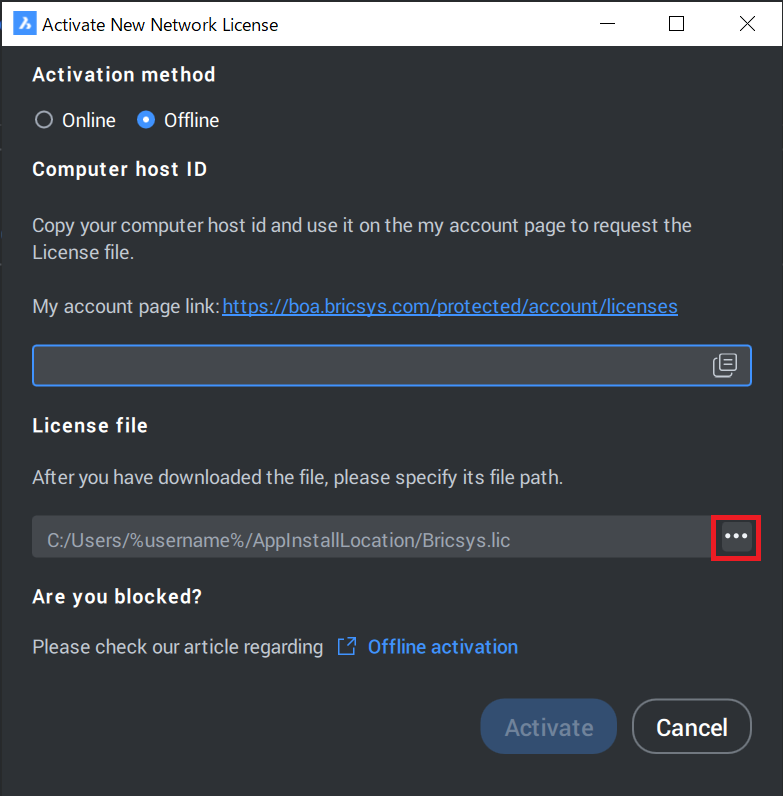
※完了後 Network License Manager に遷移しない場合は[Cancel]を押してダイアログを閉じます。
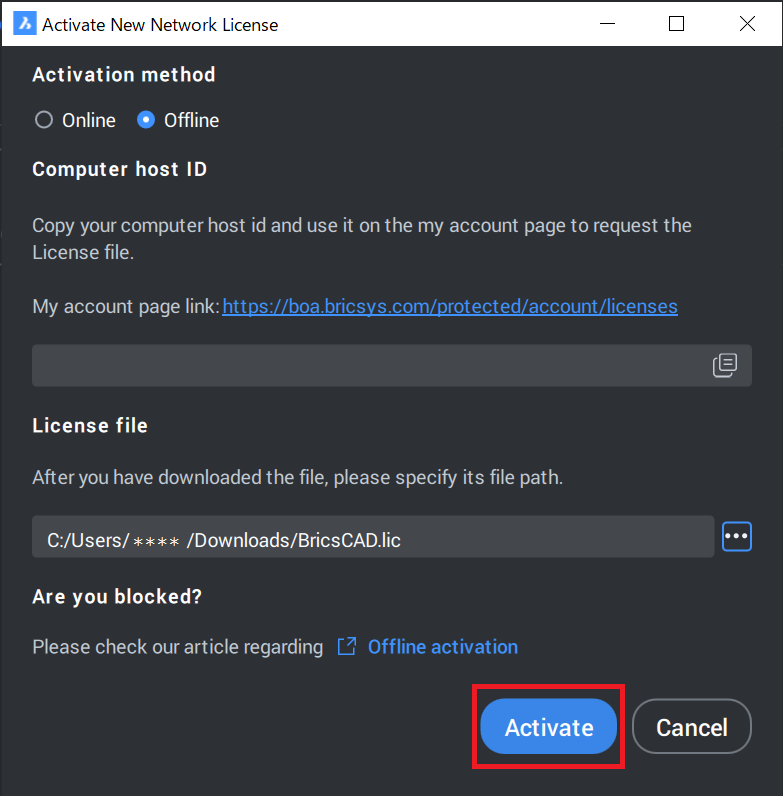
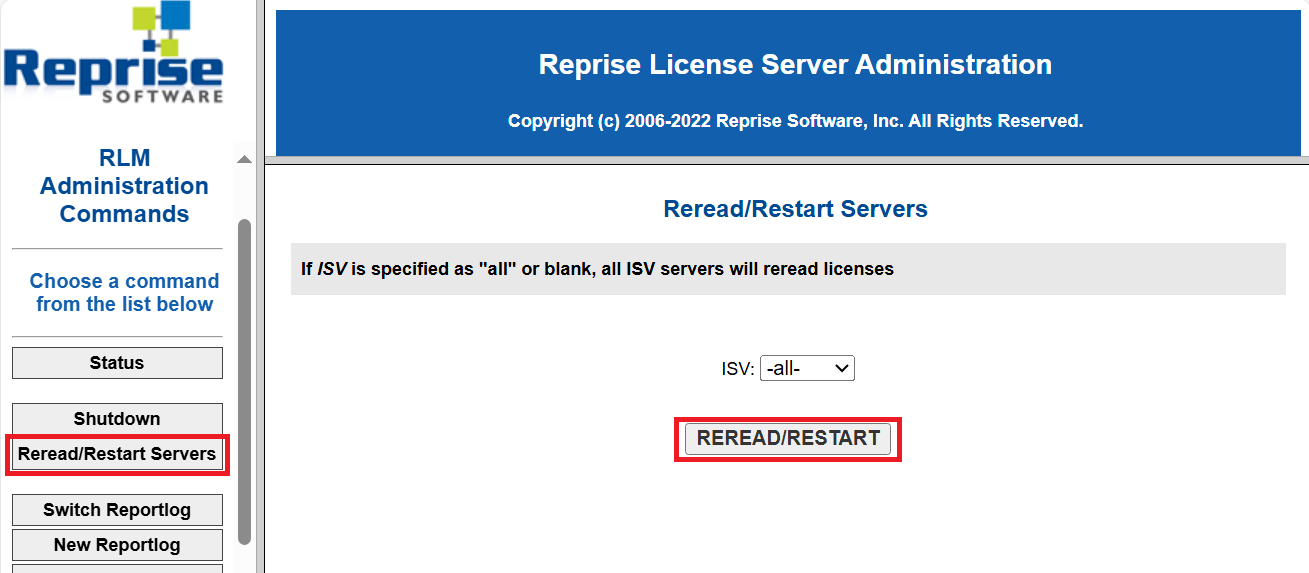
ライセンスサーバー変更方法
詳細につきましては、こちらをご参照ください。
※Bricsysアカウントのパスワードが不明の場合は、こちらをご参照ください。
※手動アクティベート解除(取り消し)は上限2回までとなります。
※通常ライセンスと同様の手順となります。
2.新しいサーバーでライセンスをアクティベートします。
詳細につきましては、こちらをご参照ください。
3.旧サーバーでライセンスマネージャーをシャットダウンし、ライセンスファイル*を削除します。
*C:\Program Files\Bricsys\Bricsys Network License Server\Bricsys*.lic または BricsCAD.lic